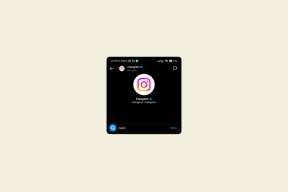Die 12 besten Software zum Klonen von Festplatten – TechCult
Verschiedenes / / April 06, 2023
Da wir immer von dem Risiko umgeben sind, unsere Daten zu verlieren, ist es besser, Ihre Daten zu sichern. Es gibt verschiedene Möglichkeiten, Ihre Daten zu kopieren, und das Klonen von Festplatten ist eine davon. Diese Technik ist sehr effizient, da jede einzelne Information auf Ihrer Festplatte kopiert und dann auf einem anderen Laufwerk repliziert wird. So kompliziert es auch erscheinen mag, es ist eher ein einfacher Prozess, der Daten leicht von einem Laufwerk auf ein anderes duplizieren kann. HDD-Klonsoftware ist sehr praktisch, wenn Sie Ihre Festplatte klonen und auf das Ziellaufwerk kopieren.

Inhaltsverzeichnis
- Beste Software zum Klonen von Festplatten
- Warum sollten Sie unter Windows 10 HDD auf SDD klonen?
- So klonen Sie HDD auf SSD Windows 10
- Was ist eine HDD-Klon-Software?
- Beste HDD-Klon-Software kostenlos
Beste Software zum Klonen von Festplatten
Hast du neu gekauft Festplatte und benötigen dringend eine Methode zum Übertragen/Klonen Ihrer Daten von Ihrem aktuellen Laufwerk auf ein neues. Dieser Artikel führt Sie Schritt für Schritt durch die einfache Durchführung dieses Verfahrens mit Hilfe verschiedener Methoden, die in diesem Artikel erwähnt werden. Außerdem wird der Artikel Sie über einige kostenlose HDD Clone-Software aufklären.
Warum sollten Sie unter Windows 10 HDD auf SDD klonen?
- Kapazität: SSD neigt dazu, im Vergleich zu HDD an Kapazität zu verlieren
- Haltbarkeit: HDDs werden häufig beschädigt, da sie weniger stoß- und temperaturbeständig sind.
- Sicherheit: SSD sind aufgrund ihrer physikalischen Form sicher
- Bezahlbarkeit: SSD ist im Vergleich zu HDD in der gleichen Größenklasse teurer.
- Geschwindigkeit: Eine SSD hat sich bei der gleichzeitigen Ausführung mehrerer Aufgaben als wesentlich reibungsloser als eine HDD erwiesen.
Lesen Sie auch:SSD Vs HDD: Welches ist besser und warum
So klonen Sie HDD auf SSD Windows 10
Das Klonen von HDD auf SSD erfordert normalerweise die Hilfe von Software für ein einfaches Backup, aber lassen Sie uns zuerst eine Methode durchgehen, die nicht die Verwendung einer solchen erfordert. Dieser Vorgang kann alternativ durchgeführt werden, indem Sie ein Backup erstellen, indem Sie ein Systemabbild entwickeln und die Laufwerksdaten kopieren, die Sie klonen möchten. Dieses Systemabbild wird dann zum Wiederherstellen Ihrer Daten verwendet, wenn Sie den Wiederherstellungsmodus mit der neuen SSD verwenden. Um diesem Prozess zu folgen, lesen Sie bitte Erstellen Sie eine vollständige Sicherung Ihres Windows 10 (Systemabbild)
Was ist eine HDD-Klon-Software?
Das Klonen von Festplatten kann manchmal zu einem hektischen Vorgang werden, und es besteht immer die Möglichkeit, dass Sie beim Sichern aller wichtigen Dateien auf Ihrem neuen Laufwerk einen Fehler begehen. Hier ist eine Software zum Klonen von Festplatten praktisch, damit die Software alle wichtigen Übertragungen mit Präzision für Sie durchführt. Diese HDD-Klonsoftware verfügt über mehrere Funktionen, die einem Benutzer helfen, einen Teil der Festplatte selektiv auf die neue SSD zu klonen, falls die Größe der neuen SSD kleiner als die des vorherigen Laufwerks ist. Einige Software bietet auch Optionen, um nur das Betriebssystem zu klonen.
Beste HDD-Klon-Software kostenlos
Im Folgenden finden Sie eine Liste der HDD-Klonsoftware, die Sie kostenlos verwenden können.
1. Stellar Drive Monitor
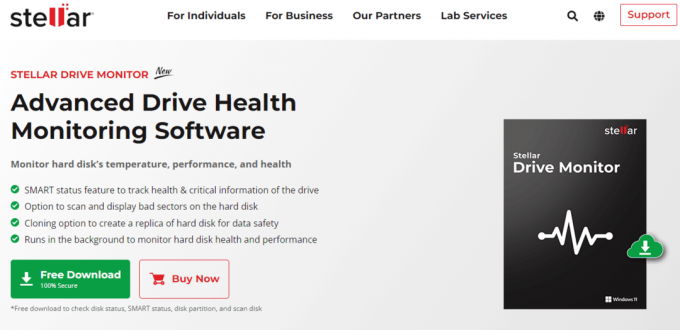
Stellar Drive Monitor ist im Wesentlichen ein HDD- und SSD-Gesundheitsmonitor. Hier können Sie fehlerhafte Sektoren auf Ihrer Festplatte und SSD scannen und anzeigen. Mit der Option zum Klonen von Festplatten können Sie Daten von Ihrer alten oder fehlerhaften Festplatte sichern und wiederherstellen, um Windows 10 von HDD auf SSD zu klonen
- Disk Scan, um fehlerhafte Sektoren auf Ihrer Festplatte zu identifizieren und sie in Form einer Blocktabelle anzuzeigen.
- Klonen von Laufwerken zum Sichern Ihrer Daten durch Kopieren auf ein anderes Laufwerk im Falle eines Laufwerksausfalls.
- Fitness-Level-Checker zu Identifizieren Sie jeden möglichen Festplattenfehler in naher Zukunft.
- Zustandsprüfung von Laufwerken zur Überwachung grundlegender Statistiken wie Temperatur und Leistung des Laufwerks.
- Preise: Kostenlose Basisversion u $19,99 für bezahlt.
2. Acronis

Acronis Cyber Protect Home Office ist eine Software zum Klonen von Festplatten, die behauptet, Sie mit einer Fülle von Funktionen vor Cyberangriffen und Festplattenausfällen zu schützen. Die Software ist viel mehr als nur Klonsoftware.
- Anti-Malware-Technologie zu Blockieren Sie Angriffe von Kryptojackern und Ransomware.
- Flexible Sicherung des Systemabbilds sowie einzelner Dateien auf dem lokalen Laufwerk sowie in der Cloud.
- Klonen von aktiven Datenträgern: Erstellen Sie eine Kopie von Windows 10, auch während es ohne Neustart verwendet wird.
- Preisgestaltung: Essentiell ($49.99), Fortschrittlich ($84.99), Prämie ($189.99), mit einer 30-tägigen kostenlosen Testversion.
Lesen Sie auch:9 beste kostenlose Datenwiederherstellungssoftware (2022)
3. Paragon-Software

Paragon-Festplatten-Manager ist ein großartiges Tool mit einer Fülle von einfach zu bedienenden Funktionen, falls Ihr internes Laufwerk nur noch wenig Speicherplatz zur Verfügung hat.
- Datenmigration zum Klonen des Betriebssystems, der gesamten Festplatte und des Kopierens der Partition.
- Grundlegende und erweiterte Partitionierung mit Erstellungs-, Formatierungs- und Löschoptionen und mehreren anderen Funktionen.
- Disk Wipe, um die gesamte Trimm-SSD zu löschen oder die HDD-Partition zu löschen.
- Windows-Unterstützung für Windows 7 SP1, Windows 8, Windows 8.1, Windows 10 und Windows 11.
- Preisgestaltung: $79.95mit einem30 Tage kostenlose Testversion.
4. AOMEI Backupper
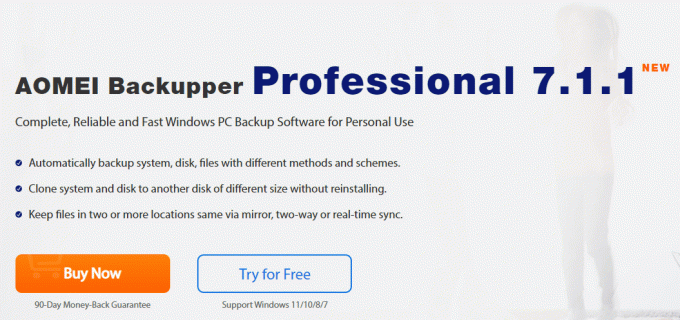
AOMEI Backupper Professional 7.1.1 ist eine One-Stop-Lösung für Windows-PC-Sicherungssoftware, die zuverlässig und schnell ist, um HDD auf SSD Windows 10 zu klonen.
- Sicherung von System, Festplatte, Partition oder einer einzelnen Datei usw.
- Klonen von System und Festplatte, um eine Betriebssystemmigration von HDD auf SSD durchzuführen.
- Erstellung eines bootfähigen Rettungsmediums zur Wiederherstellung, wenn Ihr System nicht booten kann.
- Preis: Jährlich ($39.95), Jährlich+ 1 TB Cloud ($59.95), Und Lebensdauer ($69.95)
Lesen Sie auch:8 Beste externe Festplatte für PC-Gaming
5. EaseUS Clone Disk
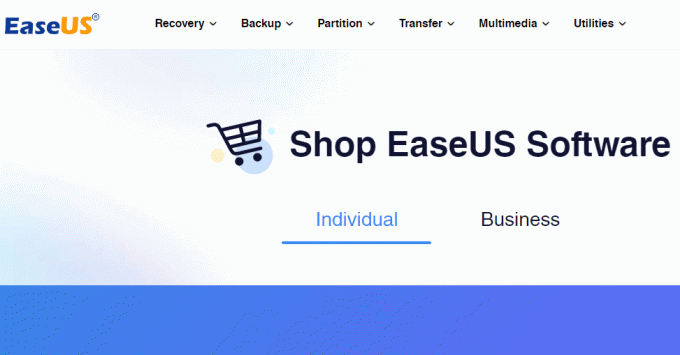
EaseUS Clone Disk eine kostenlose HDD-Klonsoftware, die die Sicherung von mehr als tausend Dateitypen unterstützt, die zum Wiederherstellen von Daten von Festplatten und anderen Speichergeräten verwendet werden.
- Klonen Sie die Festplatte HDD oder SSD, da die Größe der Festplatte keine Rolle spielt.
- Klonen von Partitionen zum Klonen der ausgewählten Partition der Festplatte.
- Erstellen Sie eine bootfähige Festplatte zur Wiederherstellung, wenn Ihr System nicht booten kann.
- Preisgestaltung: Disk Copy Professional ($19.90) Und Techniker für Datenträgerkopien ($89.00)
6. Active@ Disk-Image
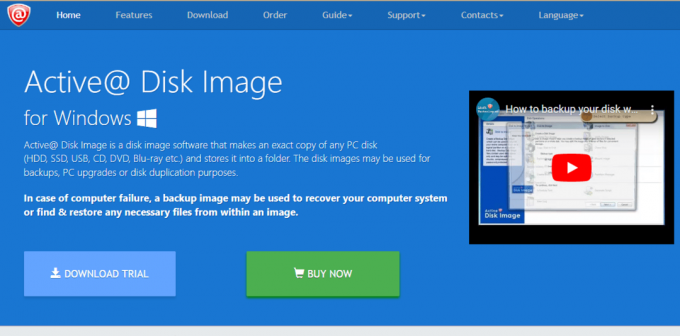
Active@ Disk-Image hat die Fähigkeit, eine exakte Image-Kopie von HDD, SSD, DVD usw. die überall gespeichert werden können, bis eine Sicherungswiederherstellung erforderlich ist.
- Flexible Sicherung des Systemabbilds sowie einzelner Dateien auf dem lokalen Laufwerk.
- Erstellung eines bootfähigen Rettungsmediums zur Wiederherstellung, wenn Ihr System nicht booten kann.
- Cloud Storage-Option in der Premium-Version.
- Preisgestaltung: Standard ($39.00), Fachmann ($69)
Lesen Sie auch:Top 18 der besten Lüftergeschwindigkeitsregler-Software
7. Klonzilla

Klonzilla ist eine Open-Source-Software zum Klonen von Partitionen und zum Klonen von Festplatten. Es ermöglicht Ihnen, den Inhalt eines Computers oder bestimmte Dateien jederzeit zu sichern, selbst wenn der Computer verwendet wird.
- Stellen Sie mit dieser kostenlosen Software zum Klonen von Festplatten zahlreiche lokale Geräte wieder her.
- AES-256-Verschlüsselung zum Schutz von Datenzugriff, -speicherung und -übertragung.
- Die Wiederherstellung eines einzelnen Images auf zahlreichen lokalen Geräten ist möglich.
- Der Wiederherstellung verwendeter Blöcke wird beim Klonvorgang Priorität eingeräumt.
8. O&O Diskimage
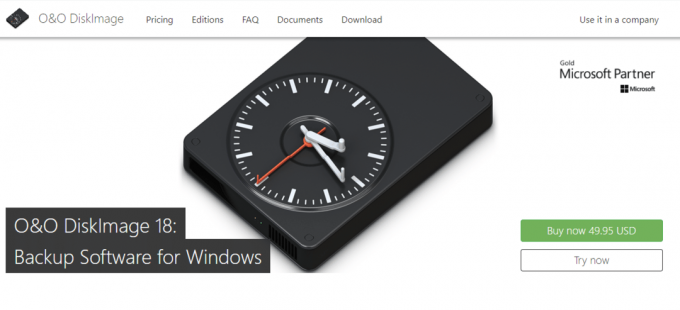
O&O Diskimage führt das Klonen durch, indem es eine Kopie eines beliebigen Laufwerks erstellt, indem alle Daten auf das neue Laufwerk kopiert werden. Es ist ein großartiges Tool, da es den Benutzer im Voraus über einen Festplattenausfall informiert und es Ihnen ermöglicht, HDD auf SSD Windows 10 zu klonen
- Backup-System und Festplatten, ganze Platten.
- Ermöglicht Treiberintegration und Systemerweiterung.
- Überwachung und Benachrichtigung über potenzielle Sicherheitsbedrohungen.
- Systemwiederherstellung auf einer Reihe von Hardware (M.I.R.)
- Preisgestaltung: $49:99 mit einer kostenlosen Testversion.
Lesen Sie auch:Was sind harte Fehler pro Sekunde? Wie man es repariert
9. R-Drive-Bild

R-Drive-Bild ist eine großartige HDD-Klon-Software, mit der Sie eine Image-Datei Ihrer Daten erstellen können. Dieser Vorgang kann sowohl mit dem Klonen von Partitionen als auch mit dem Klonen ganzer Laufwerke durchgeführt werden.
- Mehrsprachige Software.
- Kann Daten nach einem totalen Systemausfall sichern.
- Eingebauter Partitionsmanager.
- Warnung vor Festplattenausfall.
- Preisgestaltung: $44.95 und 30 Tage.
10. MiniTool-Partitionsassistent

MiniTool-Partitionsassistent ist eines der besten Tools zur Datenträgerverwaltung und zum Klonen von Festplatten. Diese Software zum Klonen von Festplatten verfügt über einen Speicherplatzanalysator und einen bootfähigen Media Builder. Darüber hinaus kann es gelöschte oder verlorene Dateien von beschädigten Laufwerken wiederherstellen, Partitionen ausrichten und Festplatten zwischen MBR- und GPT-Festplatten konvertieren.
- Einfache Erkennung fehlerhafter Sektoren.
- Kann logische Dateisystemfehler beheben.
- Leistungsstarkes Tool zum Klonen von Festplatten und SSDs.
- Dynamische Konvertierung in Basisdatenträger.
- Preise: Kostenlose Version ist verfügbar und die Die Premium-Version beginnt bei 199 $.
Lesen Sie auch:8 Beste GPU-Halterung
11. Macrium Reflect

Macrium Reflect ist sowohl für den persönlichen als auch für den kommerziellen Gebrauch verfügbar, der fortschrittliche Disk-Imaging-Technologie verwendet. Die Software erstellt eine komprimierte Image-Datei, die alle Daten enthält, die Sie sichern möchten.
- Schützt Backups vor Malware.
- Wiederherstellung von Partitionen und vollständigen Laufwerken.
- Hohe Klongeschwindigkeit.
- Preisgestaltung: 75 US-Dollar und eine 30-tägige kostenlose Testversion.
12. ManageEngine OS-Bereitsteller
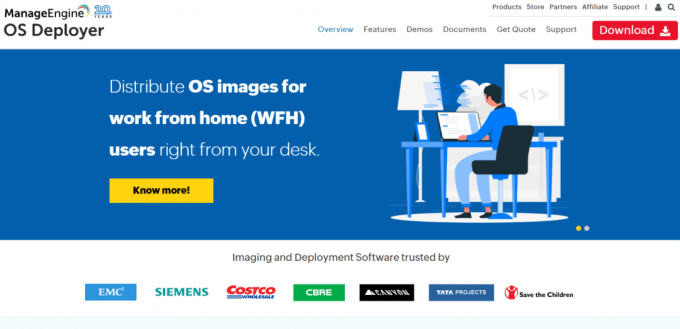
ManageEngine OS-Bereitsteller Imaging- und Bereitstellungssoftware, mit der Sie ein Image des Betriebssystems und anderer Partitionen auf der Festplatte erstellen können, das dann für eine spätere Wiederherstellung gespeichert werden kann.
- Fähigkeit, Partition zu verkleinern.
- Benutzerprofilmigration einschließlich Betriebssystemeinstellungen.
- Treiberverwaltung mit automatischer Sammlung und Verteilung.
- Preise: 30-tägige kostenlose Testversion und Premium-Preise hängen von der Anzahl der Server und Workstations ab.
Häufig gestellte Fragen (FAQs)
Q1. Was ist das Klonen von Festplatten?
Ans. Das Klonen von Datenträgern ist der Prozess, bei dem Sie einen Klon oder ein Systemabbild erstellen, um Ihre Systemdaten zu sichern, die Dateien und Ordner und in einigen Fällen das Betriebssystem umfassen. Dies geschieht normalerweise zum Zeitpunkt des Ausfalls des Betriebssystems oder beim Wechseln Ihres Festplattenlaufwerks.
Q2. Können Sie eine Festplatte mit fehlerhaften Sektoren klonen?
Ans. Das Klonen fehlerhafter Sektoren von einer Festplatte ist eine spezielle Funktion, die nicht in jeder Software verfügbar ist. Da dies der beschädigte Bereich der Festplatte ist, sollten Sie sich vor der Verwendung von Klonsoftware vergewissern, dass sie das Klonen fehlerhafter Sektoren unterstützt.
Q3. Was ist der Unterschied zwischen Klonen und Imaging?
Ans. Klonen ist, wenn Sie einfach jede Unze Daten auf einem Laufwerk nehmen und eine exakte Kopie derselben auf einem anderen Laufwerk erstellen, während Imaging eine Form von ist das Archiv, in dem eine komprimierte Version jeder Datei auf Ihrer Festplatte gespeichert wird, die dann auf eine andere Festplatte übertragen wird, bis sie gespeichert ist erholt.
Empfohlen:
- So sehen Sie sich blockierte YouTube-Videos an
- So erhöhen Sie die Upload-Geschwindigkeit in Windows
- Über 20 beste Rufus-Alternativen für Windows, Linux und macOS
- Festplattenprobleme in Windows 10 beheben
Wir hoffen, dass Sie mit Hilfe dieses Leitfadens lernen konnten, wie es geht HDD-Klonen. Wenn Sie Fragen oder Vorschläge haben, können Sie diese gerne im Kommentarbereich unten hinterlassen.
Elon ist Tech-Autor bei TechCult. Er schreibt seit etwa 6 Jahren Anleitungen und hat viele Themen behandelt. Er liebt es, Themen rund um Windows, Android und die neuesten Tricks und Tipps zu behandeln.